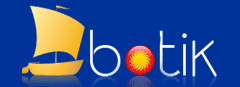
ОТВЕТЫ НА
ЧАСТО ЗАДАВАЕМЫЕ ВОПРОСЫ:
[Главная страница сайта проекта
"Ботик"] [Полный
список вопросов]
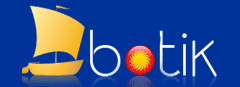 |
ОТВЕТЫ НА
ЧАСТО ЗАДАВАЕМЫЕ ВОПРОСЫ: |
|
На этой странице ответим на вопросы:
Скорость работы с внешним миром зависит от различных обстоятельств, и многие из этих обстоятельств не находятся в зоне ответственности ООО "Ботик-технологии". Например, в данный момент вы работаете с сервером во внешнем мире, который перегружен и не может отвечать быстрее, либо перегружены каналы к нему вне зоны нашей ответственности. Возможен вариант, что это временные трудности, или владельцы этого сервера, по тем или иным причинам, ввели ограничение на скорость сеанса. Скорость обмена зависит также от состояния клиентской стороны Абонента. При работе с одним и тем же протоколом с одним и тем же узлом в сети смена клиента давала весьма существенный эффект. Например, часто работа с вебом при помощи MSIE 9.0 идет медленнее, чем при помощи браузера Chrome (Google). Поэтому требования по различным скоростным характеристикам с конкретными сайтами, с конкретными узлами в сети Интернет вне нашей зоны ответственности не предусмотрены Абонентским Договором, и оснований для претензий по ним нет. Тем не менее, можно проверить свою объективную скорость работы с внешним миром. Для начала рекомендуем посмотреть, какое текущее ограничение по скорости (по полосе пропускания) у вас имеется. Для этого нужно на вашем персональном сайте "Nadmin::Абоненту" войти в раздел "Мои подключения" и обратить внимание на параметр параметр S Кбит/с минимальная гарантированная скорость на интересующем Вас подключении (см. Рис. 1).
Рассмотрим другую ситуацию: скорость подключения должна быть довольно приличная, но реально вы ее не видите. Тогда для измерения скорости обменов с внешним миром рекомендуем воспользоватьcя программой Botik Tester версии не ниже 1.6. из пакета BotikTolls (версия пакета не ниже 2.25). Программа Botik Tester служит для тщательного тестирования и точной диагностики качества связи в СТ "Ботик". Официальный сайт программы Botik Tester: http://www.botik.ru/~botik/tester/index.ru.html. Для того, чтобы измерить скорость обменов с внешним миром в окне программы Botik Tester в списке серверов «Зона ответственности СТ "Ботик» обязательно должен быть выбран сервер speedtest.botik.ru (см. Рис. 2).
После щелчка по кнопке Ping-тест>>> программа Botik Tester начнет тестирование скорости. По окончании измерения скорости, когда выполнена передача 100% ping-пакетов, в окне программы Botik Tester следует щелкнуть по кнопке Написать отчет (см. Рис. 3).
В течение некоторого времени программа Botik Tester генерирует отчет, в котором выводит результаты проведенных измерений. Пример отчета показан на Рис. 4. В окрашенном поле отчета — зелёном, если результаты тестирования хорошие, и красном, если результаты неудовлетворительные, Botik Tester размещает анализ результатов измерения скорости. Анализ проводится путём сравнения минимальной гарантированной скорости S Кбит/с, обещанной Абоненту по используемому им режиму тарификации, с реальными значениями скоростей. Зеленым маркером в примере отчета Botik Tester-а, показанном на Рис. 4, отмечено значение минимальной гарантированной скорости S Кбит/с, обещанной Абоненту по используемому им режиму тарификации, голубым — реальные скорости загрузки и выгрузки данных. Botik Tester оценивает доли реальных скоростей загрузки и выгрузки данных в процентах от минимальной гарантированной скорости S. Если реальная скорость составляет менее 60% от S, то оценка качества связи — "Плохо"; если значение скорости находится в пределах от 60 до 70% — оценка "Терпимо"; при значении скорости от 70 до 90% — оценка "Удовлетворительно"; 100% — оценка "Хорошо".
Если Botik Tester в результате оценки результатов проверки установил, что есть причина жаловаться, то надо жаловаться. Проще всего это сделать щелчком по кнопке Послать e-mail (см. рис.4). В результате отчет Botik Tester-a будет оформлен в мастере заявок системы Nadmin в виде заявки "Жалоба Botik Tester-а" на обслуживание вашего подключения группой технической поддержки СТ "Ботик". Заявке присваивается уникальный номер, сообщение о создании заявки с ее номером будет выслано Вам системой Nadmin. Таким образом, Вы сможете контролировать обслуживание Вашей заявки в персональном веб-интерфейсе Nadmin::Абоненту на странице "Мои заявки". Если произойдёт ошибка при отправке отчета Botik Tester-а по электронной почте, то Вы можете оформить заявку в вашем персональном веб-интерфейсе "Nadmin::Абоненту" на странице <Оформление заявки> в разделе "Техническая проблема (или неисправность) => Проблемы с работой подключения", приложив к заявке сохраненный файл отчета, составленного Botik Tester-ом. Отчет можно сохранить в файле щелчком по кнопке Записать в файл, которая отмечена красным маркером на рис. 4.
Последняя редакция 29.07.2024 |
|